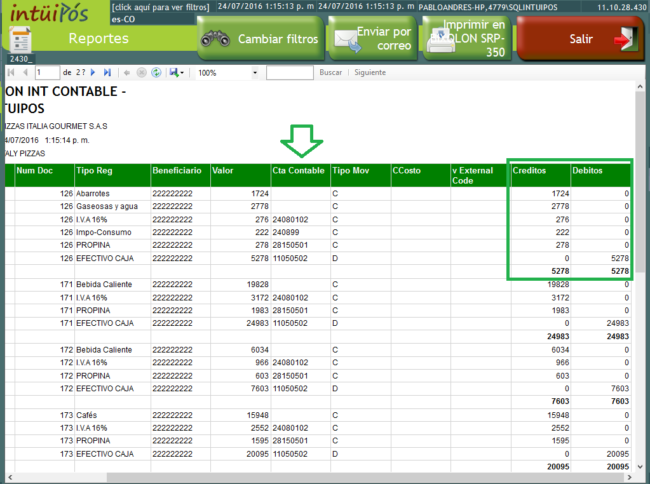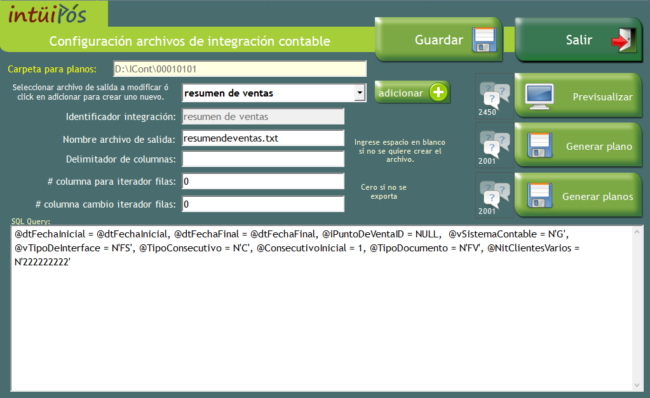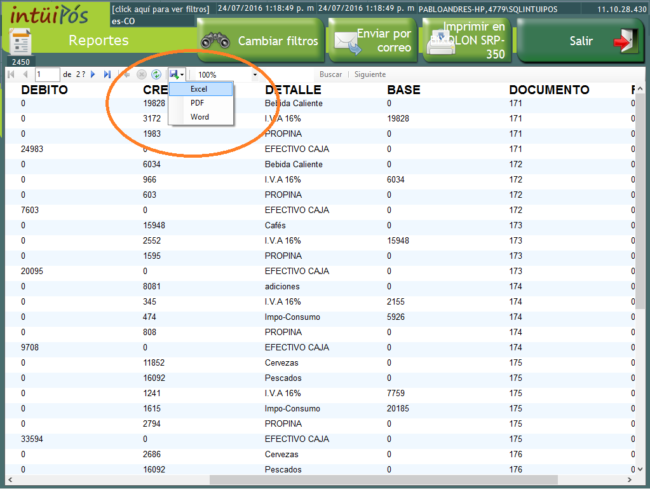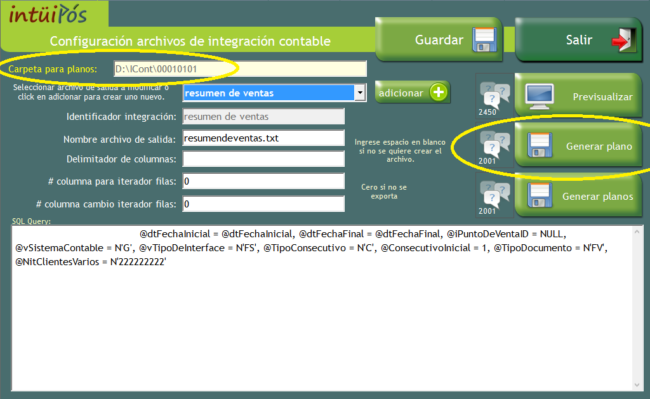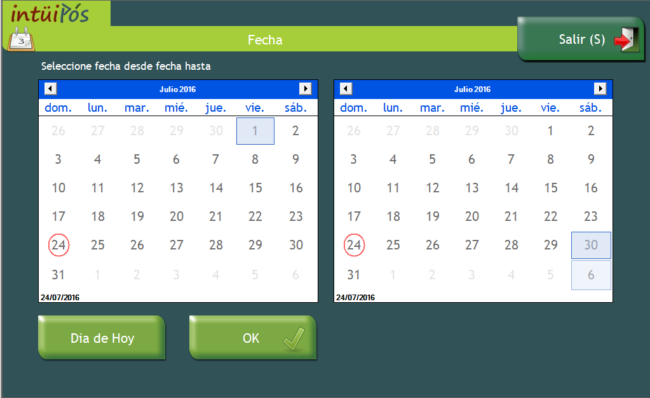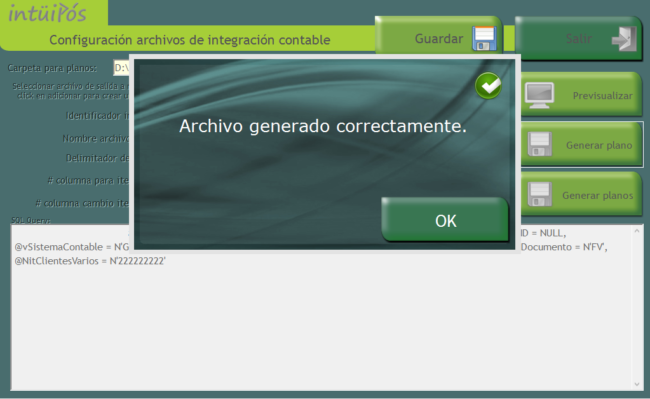CONFIGURACION PARAMETROS INTEGRACIÓN CONTABLE
CONSULTAR PARAMETROS INTEGRACIÓN CONTABLE
INSTRUCTIVO
INTERFACE DE COMPRAS
@dtFechaInicial DATETIME,
@dtFechaFinal DATETIME,
@iPuntoDeVentaID INT
Código del punto de venta
Sistema contable
@vSistemaContable VARCHAR(20)
— P: PREVISUALIZADOR, H: HELISA,
— S: SIIGO
— G: SOLIGEM
— C: CONTAPYME
— O: OFIMATICA
— OCXP: OFIMATICACXP
— SIESA
— SP: SIIGO PYME
Tipo de interface
@vTipoDeInterface VARCHAR(2)
FI: Por factura y por item
FS: Por factura y por subgrupo
FC: Por factura y por cuenta
DI: Por día y por item
DS: Por día y por subgrupo
DC: Por día y por cuenta
Tipo consecutivo
@TipoConsecutivo CHAR = ‘C’
Aplica cuando se agrupa por día
C: Continuo
A: Anual
M: Mensual
Consecutivo inicial
@ConsecutivoInicial INT = 1,
Aplica cuando el tipo de consecutivo es C (Continuo)
Fecha consecutivo inicial
@FechaConsecutivoInicial DATETIME = NULL,
Aplica cuando el tipo de consecutivo es C (Continuo)
Tipo de documento
Nombre del documento contable que se va usar para las compras.
@TipoDocumento VARCHAR(3) = NULL,
Tipo de documento FP, C, etc
@CodigoDocumento INT = NULL,
Código de documento, válido para SIIGO y CONTAPYME
@IvaComoCosto CHAR = ‘N’,
Esta bandera se utiliza para tomar el IVA como costo adicional del producto
@SubcentroCostoTEMP VARCHAR(3) = NULL
Subcentro de costo TEMPORAL
EXEC [sp_InterfaceCompras] @dtFechaInicial = @dtFechaInicial,
@dtFechaFinal = @dtFechaFinal,
@iPuntoDeVentaID = NULL,
@vSistemaContable = N’SP’,
@vTipoDeInterface = N’FI’,
@TipoConsecutivo = N’F’,
@TipoDocumento = N’FC’,
@CodigoDocumento = 1
INTERFACE DE VENTAS
EJEMPLO DE VENTAS
EXEC [dbo].[sp_InterfaceVentas] @dtFechaInicial = @dtFechaInicial,
@dtFechaFinal = @dtFechaFinal,
@iPuntoDeVentaID = NULL,
@vSistemaContable = N’S’,
@vTipoDeInterface = N’DC’,
@TipoConsecutivo = N’C’,
@ConsecutivoInicial = 1614,
@FechaConsecutivoInicial = N’2015-07-01 04:00′,
@TipoDocumento = N’F’,
@CodigoDocumento = 1,
@NitClientesVarios = N’222222222′
INTERFACE DE COSTOS
EXEC[sp_InterfaceCostos]@dtFechaInicial = @dtFechaInicial,
@dtFechaFinal = @dtFechaFinal,
@iPuntoDeVentaID = 12301,
@vSistemaContable = N’SP’,
@TipoDocumento = N’L’,
@CodigoDocumento = 1,
@SubcentroCostoTEMP = 12301,
@iWarehouseID = 1230101